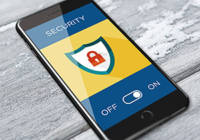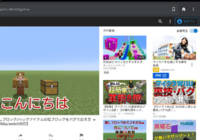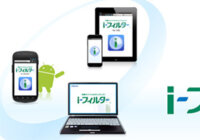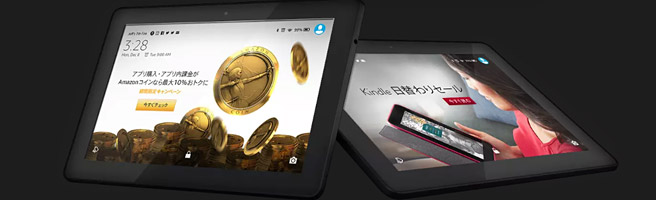
この記事をかんたんに書くと…
- 「fire HD」は通常の設定だとスリープ解除後(ロック画面)に広告が表示される
- 毎回、画面全体に表示されるので、とても邪魔。子どもに持たせるには良くない
- 設定を変更することで、広告を消す(表示しないようにする)ことができる
Amazonの「fire HD 10」を子ども用のタブレットとして購入しました。
>> 子どもにもおすすめのタブレット。fire HD 10 (2019)がタイムセールで10,980円!
「fire HD 10」は、とても安いのにサクサクと動いて、とてもコスパの良いタブレットですよね。ただ、そのままの設定だと、スリープ解除後(ロック画面)に画面いっぱいに広告が表示されてしまいます。しかも毎回表示されるので、とても邪魔です。。。 子どもに持たせるタブレットなのに、常に広告が表示されてしまうのも良くないですよね。
そこで、設定を変更して、広告を表示しないように(広告を消す)しましょう。
スリープ解除後の広告を表示しないようにする手順
まずは、「fire HD 10」ホーム画面の「設定」をタップします。
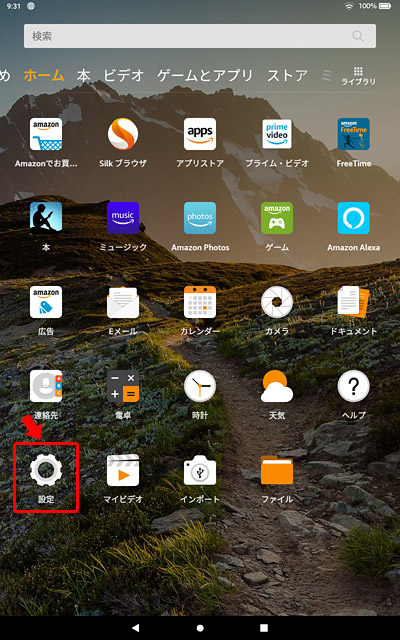
「設定」画面が表示されますので「アプリと通知」をタップします。
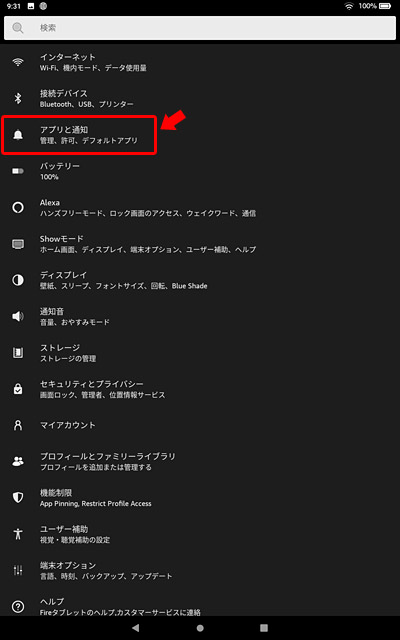
「アプリと通知」が開きますので「Amazonアプリの設定」をタップします。
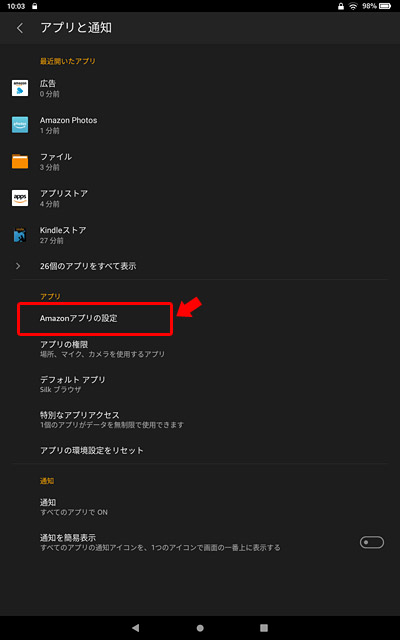
Amazonのアプリ一覧が表示されますので、その中から「広告」をタップします。
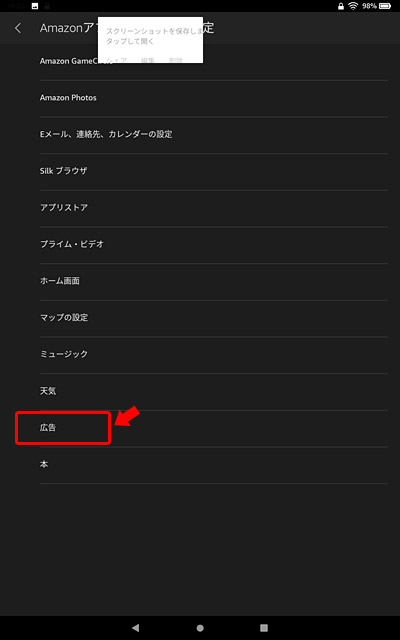
「広告の設定」画面が表示されます。
その中の「ロック画面の広告」をオフ(グレーの状態)にすることで、スリープ解除後(ロック画面)の広告が表示されないようになります。
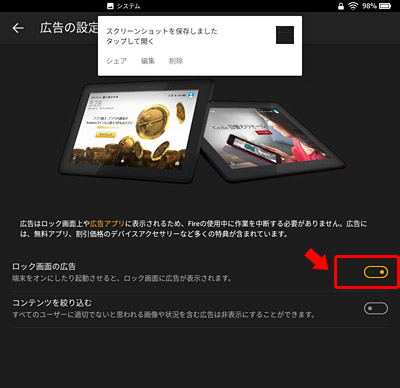
試しに、スリープ解除後(ロック画面)に広告が表示されるか確認してみましょう。
これで広告が消えていれば、完了です!
まとめ
「fire HD 10」シリーズは、とても安価に購入できるタブレットですので、広告を表示させたくなるのも分かります。ただ、毎回広告が表示されていると、とても使い勝手が悪くなってしまいますよね。今回のように、設定を変更して、広告は消してしまいましょう。
【fire HD 10 関連リンク】
>> 子どもにもおすすめのタブレット。fire HD 10 (2019)がタイムセールで10,980円!
>> fire HD 10(2019)でスリープ解除後(ロック画面)の広告を消す ← 今はこのページ
>> Nintendo SwitchやFire HDのYouTubeで制限をかける方法
>> Amazon fire HD 10(2019)で子ども向けに機能を制限する
>> 東進オンライン学校の講座をFire HDタブレットで受講する方法